- 绿色版查看
- 绿色版查看
- 绿色版查看
注意事项:
在mac软件的下载安装中一般会遇到如下三种报错情况,现在华军小编来给大家做出解答,还请遇到报错的仔细观看:
1、“...软件已损坏,无法打开,你应该将它移到废纸篓”
2、“打不开...软件,因为它来自身份不明的开发者”
3、“打不开...软件,因为Apple无法检查其是否包含恶意软件”
当遇到上述三种情况时,我们应该:
1、首先设置:开启任何来源
2、大部分软件设置开启任何来源后,即可正常下载安装;小部分软件由于ios对未签名应用权限的限制,需要通过执行命令行代码来绕过应用签名认证。 因此需要:执行命令绕过ios的公证Gatekeeper。
3、上述操作如果均无法解决,那就需要:关闭SIP系统完整性保护。
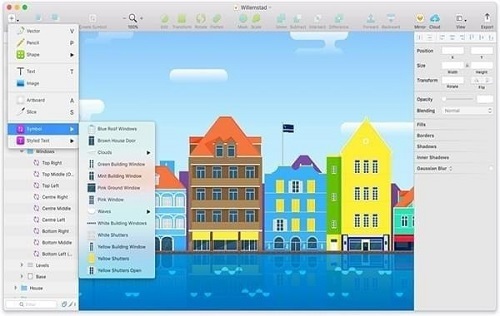
Sketch For Mac软件特色
- 简单但功能强大的接口- 优化的视网膜和非Retina显示屏
- 强大的造型,多重阴影,多个填充,渐变,混合,模糊,噪点多...
- 灵活的布尔操作简单的图形组合成复杂的形状
- 画板及切片出口多个图像出一个单一的文件- 自动@ 2X出口的视网膜图形
- 独特的颜色(与RGB和HSB模式)和字体选择器- 美丽的原生文本渲染和文本样式
- 向量和像素变焦,拉近与无限的矢量精度或个别像素- 多站和径向渐变编辑右侧的画布中。强大的所见即所得的渲染。
- PDF,EPS和SVG的进口和出口的支持
- 共享与链接图层样式的自动更新彼此
- 功能强大,易于使用的矢量工具
此外,设计师在以下几个方面将享受以下功能:
- 为Web和UI设计,复制CSS样式到剪贴板
- 切片:将出口作为画布上的图像区域- 960px网格,用更先进的网格选项的支持
- 多页的单个文件里面支持用于图标设计师
- 画板,画板每一个是自己的小帆布
- iOS的图标模板- 像素网格- 像素效果,如高斯和运动模糊
Sketch For Mac工具栏
Sketch 的工具栏涵盖了你创作当中所需要的所有工具。
在默认工具栏中,第一组工具是用来添加新图层的:图形、图片、符号等等。
编组 (Group) 和取消编组 (Ungroup) 能让你有条例的组织文件。
接下来的几个工具则都是用来编辑现有图层:旋转 (Rotate),变形 (Transform), 通过布尔运算来合并图层,以及在图层列表中上移或下移图层。
工具栏最后的导出(Export) 按钮 同时也是一个切片工具,你可以在这将你的作品导出为一个或多个位图或者矢量文件。
不同于其他绘图应用,Sketch把常用工具放在顶端的工具栏,而不是垂直排列的工具箱,但如果需要,你可以通过右击工具栏,进入“定制工具栏…” (Customize toolbar…) 来添加工具和快捷键。·
Sketch For Mac图层列表
图层列表列出了所在页面的所有图层(和切片),每个涂层都会有一个小小的预览。你可以在这里:查看涂层是否被锁定,不可见,使用了蒙板或标记为可导出;重新排列图层,或者给图层添加布尔运算,比如减去顶层形状;对图层进行建组或者重命名来管理他们。
多页面操作
Sketch支持多页面操作,你可以在图层列表上面的按钮里面添加/删除或者转换到其他页面(或者用键盘上的 Page Up/Page Down来切换)。图层列表始终只会显示当前页面的图层。
画板
在图层列表里,有白色背景一栏的便是画板,你可以把画板视为设计中的顶层对象,所以一个画板不能被嵌入另一个画板。
蒙版
在图层列表里,那些使用了蒙版的图层名前会有一个小点,它的蒙版则是底下紧接着不带小点的图层。了解更多关于蒙版。
布尔运算
每个图形都可以包含多个子路径,他们会以组的形式呈现在图层列表中,伴随一个下拉箭头显示具体的子路径。每一层子路径都可以单独设置布尔运算,决定和它的下一图层以什么方式组合。图层列表能清晰的展现子路径的组合方式,同时方便你随时调整更改。
符号和共享式样
符号是一种特殊的组,他们可以出现在文件的多个地方。符号会以紫色文件夹图标呈现在涂层列表中——正常编组则是蓝色的文件夹。了解更多关于符号。
共享式样可以使多个对象(图形以及文本)的式样保持一致,如果一个图形或者一段文本使用了共享式样,他们的预览小图标会显示成紫色,而不是标准的灰色。了解更多关于共享式样。
Sketch For Mac更新日志
1.对部分功能进行了优化
2.解了好多不能忍的bug
华军小编推荐:
Sketch For Mac属免费软件,有需要的就下载吧!本站还有易媒宝、Adobe Photoshop Lightroom For Mac、剪大师、爱奇艺视频播放器、ORB Producer Suite智能编曲插件套装,供您下载!










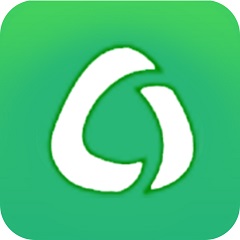
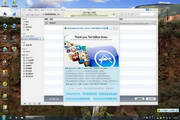
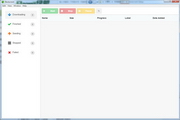

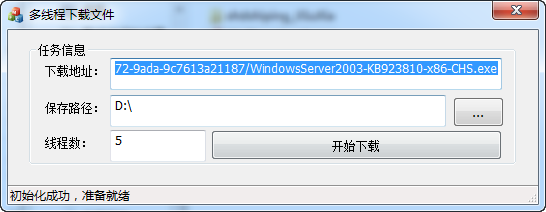
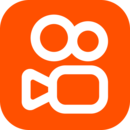






























有用
有用
有用